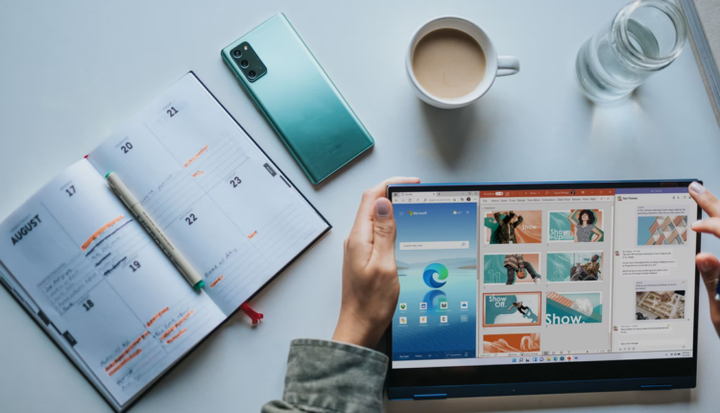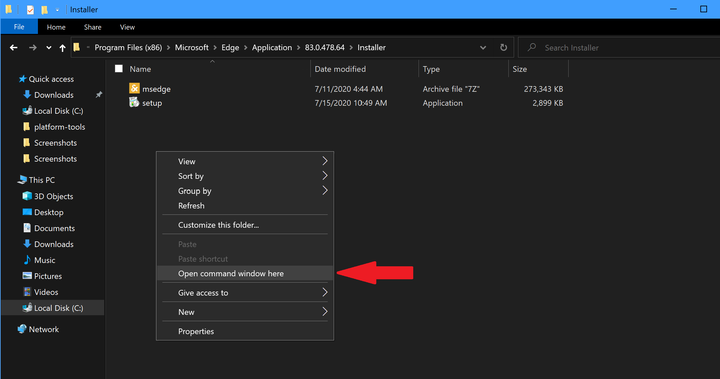Как полностью удалить Microsoft Edge в Windows 10
Чтобы полностью удалить Microsoft Edge в Windows 10:
1 Откройте новое окно браузера в Microsoft Edge и вставьте в адресную строку следующее, чтобы найти номер версии Edge: edge: // settings / help
2 Вырежьте и вставьте следующий адрес: C: Program Files (x86) MicrosoftEdgeApplication [номер версии] Установщик в проводнике.
3 Откройте окно командной строки в папке и вставьте следующую команду: setup.exe –uninstall –system-level –verbose-logging –force-uninstall
4 «Новый» Microsoft Edge (на основе Chromium) теперь удален из Windows 10.
Применимо к Windows 10 1803 и новее
По какой-то причине вам может не понравиться новый браузер Microsoft Edge. Если вы перейдете в «Настройки»> «Приложения»> «Приложения и функции» и выполните поиск Microsoft Edge, вы заметите, что кнопка удаления неактивна, что не позволяет вам удалить новый Microsoft Edge в Windows 10.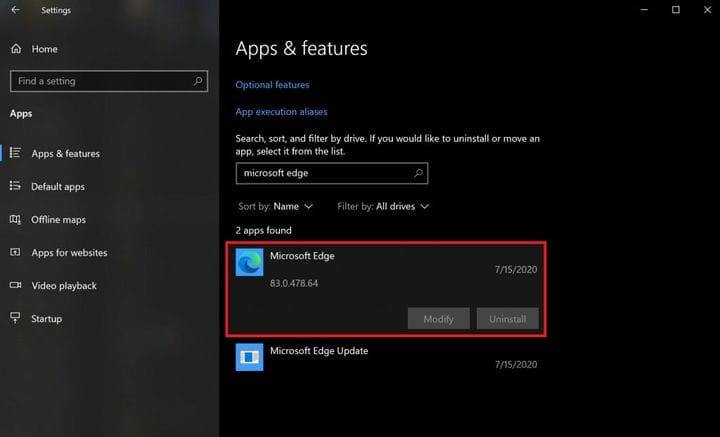
Так что же делать, если вы хотите полностью удалить Microsoft Edge из Windows 10? Если у вас Windows 10 версии 1803 или новее, вы можете полностью удалить новый Microsoft Edge (на основе Chromium). Вот что вам нужно сделать.
1 Узнайте, какая у вас версия Microsoft Edge. Для этого откройте новое окно браузера в Edge и вставьте в адресную строку следующее: edge: // settings / help В этом примере номер версии Edge – 83.0.478.64 2 Вырежьте и вставьте следующий адрес: C: Program Файлы (x86) MicrosoftEdgeApplication83.0.478.64 Установщик в проводнике Windows. Все зависит от того, какая версия Edge у вас установлена, замените 83.0.478.64 на любой номер вашей версии в Edge.
3 Удерживая нажатой клавишу Shift, щелкните правой кнопкой мыши в любом месте папки и выберите «Открыть окно командной строки здесь».
4 В командной строке скопируйте и вставьте следующую команду и нажмите Enter:
setup.exe –uninstall –system-level –verbose-logging –force-uninstall 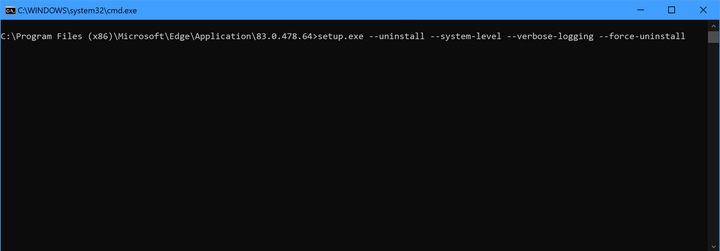
Эта команда удалит «новый» Microsoft Edge (на основе Chromium) в Windows 10. Устаревший Microsoft Edge по-прежнему останется на вашем ПК с Windows 10. Вы всегда можете вернуться в Настройки> Приложения> Приложения и функции, чтобы убедиться, что новый Microsoft Edge удален.
 Вы не полностью удалили Microsoft Edge в Windows 10, необходимо выполнить еще один шаг, если вы хотите предотвратить повторную установку «нового» браузера Edge через Центр обновления Windows. Необходимо внести изменения в реестр Windows.
Вы не полностью удалили Microsoft Edge в Windows 10, необходимо выполнить еще один шаг, если вы хотите предотвратить повторную установку «нового» браузера Edge через Центр обновления Windows. Необходимо внести изменения в реестр Windows.
Microsoft предоставляет Blocker Toolkit для обработки этого редактирования реестра, поэтому вам не нужно беспокоиться о непреднамеренной ошибке. Набор инструментов Blocker Toolkit блокирует переустановку Windows 10 нового Microsoft Edge через Центр обновления Windows. Blocker Toolkit не мешает пользователям вручную устанавливать Edge из Интернета или с внешнего устройства.
Загрузите исполняемый файл Blocker Toolkit здесь.
Важно отметить, что Blocker Toolkit не будет работать, если вы решите выполнить обновление до Windows 10 версии 20H2, выпуск которой запланирован на конец этого года. Однако, если вам не нравится Microsoft Edge и вы хотите полностью удалить его в Windows 10, этот метод подойдет вам.